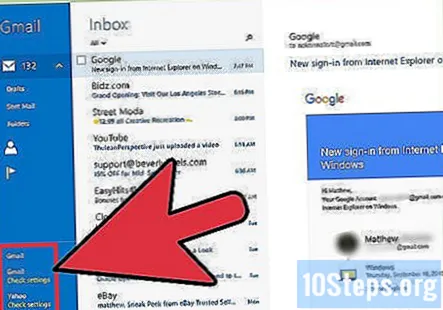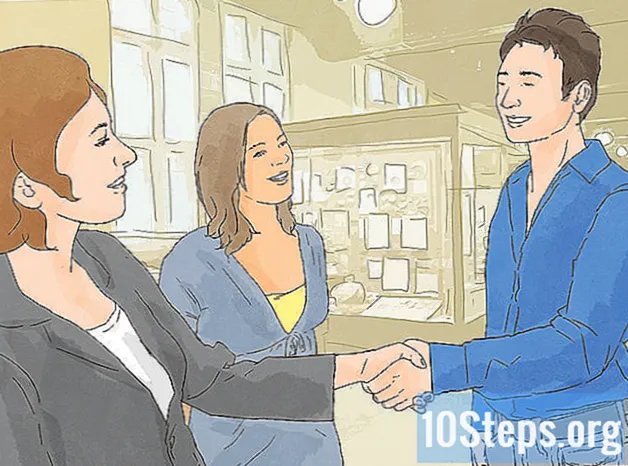কন্টেন্ট
অন্যান্য বিভাগআজকাল বেশিরভাগ লোকের একাধিক ইমেল অ্যাকাউন্ট রয়েছে। এটি ব্যবসায়ের জন্য হোক বা ব্যক্তিগত, বিল্ট-ইন উইন্ডোজ মেল অ্যাপ্লিকেশন (অ্যাপ্লিকেশন) আপনাকে কভার করে রেখেছে। অ্যাপটিতে বিভিন্ন ইমেল অ্যাকাউন্ট যুক্ত করতে কেবল কয়েকটি সাধারণ পদক্ষেপ নেয়। এই অ্যাপ্লিকেশনটি উইন্ডোজ 10 এবং 8-এ অন্তর্ভুক্ত রয়েছে।
পদক্ষেপ
পদ্ধতি 2 এর 1: উইন্ডোজ 10
এবং টাইপ মেইল অনুসন্ধান বারে। একটি ছোট উইন্ডো স্বয়ংক্রিয়ভাবে উপস্থিত হওয়া উচিত এবং শীর্ষে প্রদর্শিত অ্যাপ্লিকেশনটি আপনার সন্ধান করা উচিত। খুলতে এবং চালিয়ে যেতে এটিতে একবার ক্লিক করুন।

। এটি ক্লিক করুন এবং একটি ছোট মেনু পর্দার ডান হাত থেকে স্লাইড করা উচিত। প্রদত্ত বিকল্পগুলি থেকে, চালিয়ে যাওয়ার জন্য অ্যাকাউন্টগুলিতে ক্লিক করুন।
আপনার স্টার্ট মেনুর নীচে বাম-কোণে। প্রকার মেইল এবং একটি অনুসন্ধান বারটি আপনার স্ক্রিনের ডানদিকের দিক থেকে স্বয়ংক্রিয়ভাবে পপআপ করা উচিত। তালিকার শীর্ষ অ্যাপ্লিকেশনটি আপনার সন্ধান করা অ্যাপ্লিকেশন হওয়া উচিত। চালিয়ে যেতে এটিতে ক্লিক করুন।

একটি আইকন জন্য। এখন আপনার একটি নতুন মেনু দেখতে হবে। এই মেনুটির একেবারে শীর্ষে আপনার অ্যাকাউন্টগুলি তালিকাভুক্ত দেখতে হবে। চালিয়ে যেতে এটিতে একবার ক্লিক করুন।
একটি অ্যাকাউন্ট ধরণ চয়ন করুন। অ্যাকাউন্ট সেটিংস মেনু থেকে একটি অ্যাকাউন্ট যুক্ত করুন বোতামটি ক্লিক করুন। একটি ছোট বাক্স প্রদর্শিত হবে এবং আপনাকে বিভিন্ন বিকল্পের একটি সিরিজ দেখায়। এই বিকল্পগুলি হ'ল "আউটলুক.কম (আউটলুক.কম, হটমেল, লাইভ ডটকম)), এক্সচেঞ্জ (এক্সচেঞ্জ, অফিস ৩ 36৫), গুগল, ইয়াহু! মেল, অন্যান্য অ্যাকাউন্ট (পপ, আইএমএপি) এবং এওএল। আপনি যদি তালিকাবদ্ধ বিকল্পগুলির মধ্যে যে কোনও একটি থেকে অ্যাকাউন্ট যুক্ত করার চেষ্টা করছেন, অবিরত রাখতে এটিতে ক্লিক করুন।
- যদি আপনি কোনও কাস্টম ইমেল ঠিকানা প্রবেশ করিয়ে থাকেন এবং নির্দিষ্ট সংযোগগুলি আপনাকে সংযোগের প্রয়োজন হবে তা জেনে রাখেন, প্রয়োজনীয় তথ্য লিখতে নীচের অংশে থাকা অন্য অ্যাকাউন্ট বোতামটি ক্লিক করুন।
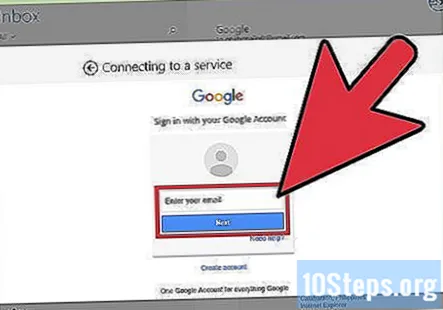
আপনার অ্যাকাউন্টের তথ্য লিখুন। আপনার ইমেল অ্যাকাউন্টে অ্যাক্সেস পাওয়ার আগে আপনাকে আপনার ব্যবহারকারীর নাম এবং পাসওয়ার্ড লিখতে হবে। আপনি যে ধরণের অ্যাকাউন্ট অ্যাক্সেস করার চেষ্টা করছেন তা ক্লিক করুন। আপনার অ্যাকাউন্টের তথ্যের জন্য একটি নতুন উইন্ডো পপ আপ হবে। চালিয়ে যেতে অনুরোধ জানুন।- বিভিন্ন ইমেল পরিষেবাগুলির জন্য বিভিন্ন তথ্য প্রয়োজন হবে, তবে বেশিরভাগই একইভাবে কাজ করে। আপনি যদি নিজের ইমেল ঠিকানাটি মেল অ্যাপের সাথে সংযুক্ত না করতে পারেন তবে আপনার ইমেল পরিষেবাটির সমর্থন পৃষ্ঠাটি পরীক্ষা করুন।
আপনার ইমেল অ্যাকাউন্টগুলি অ্যাক্সেস করুন। আপনি আপনার মেল অ্যাপটিতে কোনও অ্যাকাউন্ট যুক্ত করার পরে আপনি এটিতে অ্যাক্সেস করতে চাইবেন। মেল উইন্ডোর নীচে বাম দিকে আপনি বিকল্পগুলির একটি সেট দেখতে পাবেন। আপনি যে অ্যাকাউন্টগুলি যুক্ত করেছেন সেগুলি তাদের পরিষেবার নাম অনুসারে এখানে তালিকাবদ্ধ করা উচিত। (জিমেইল, হটমেল, লাইভ ইত্যাদি)। এই ইমেল ঠিকানার ফোল্ডারগুলি অ্যাক্সেস করতে ইমেল অ্যাকাউন্টে ক্লিক করুন।